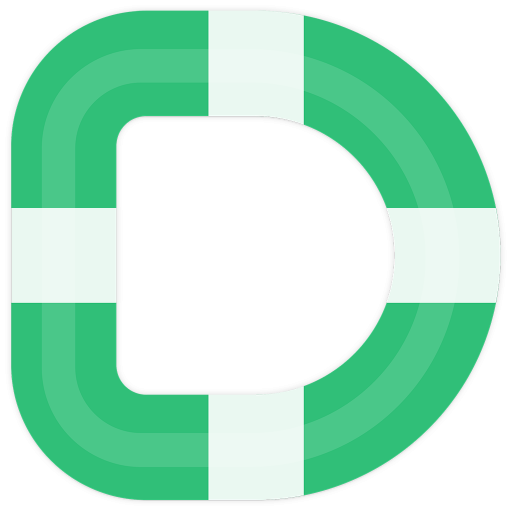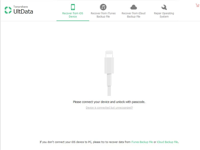iPhone丢失、损坏或者被盗导致了数据丢失怎么办?不要着急,如果您已经在iCloud中备份了您的iPhone数据,那么你就可以通过Tenorshare Ultdata for mac轻松从iCloud备份还原数据,非常好用,下面为大家准备了详细的使用教程,赶紧来试试吧!
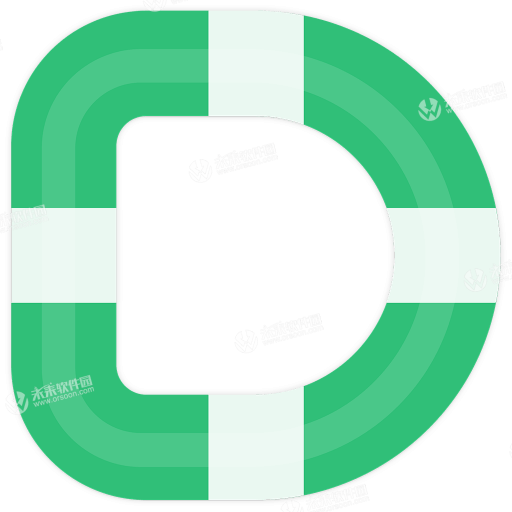
步骤1:选择恢复模式并登录iCloud
切换到“从iCloud备份文件中恢复”,然后登录iCloud。有两种登录选项
1.使用您的Apple ID帐户登录。
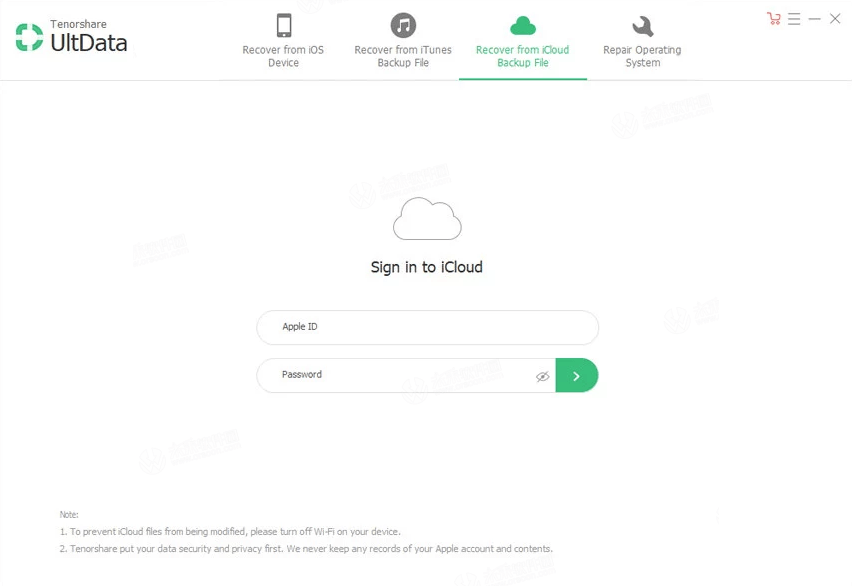
步骤2:选择特定的iCloud备份
登录iCloud帐户后,将列出与此Apple ID关联的所有备份。您可以检查每个备份文件的详细信息(名称,日期,版本和大小)。选择包含丢失数据的备份,然后单击“下一步”按钮。
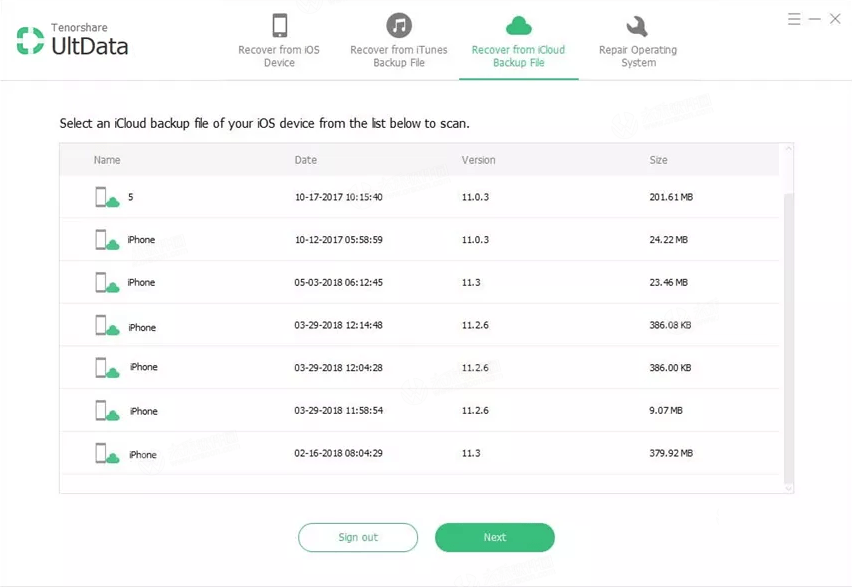
步骤3:选择要下载和扫描的文件类型
在下一个窗口中,您可以选择要下载和扫描的文件类型。要加快此过程,您只需下载所需的文件类型即可。单击“下一步”按钮开始从云下载这些项目。
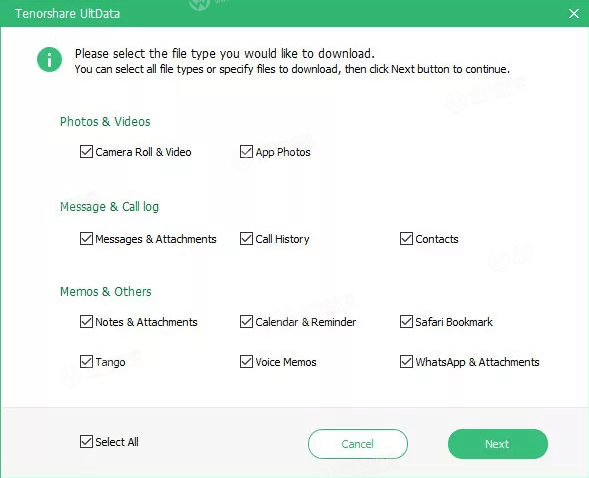
步骤4:从iCloud下载文件
下载过程需要一段时间,具体取决于备份大小和Internet速度。完成后,UltData开始自动扫描这些文件类型的数据,您将能够预览详细的项目。
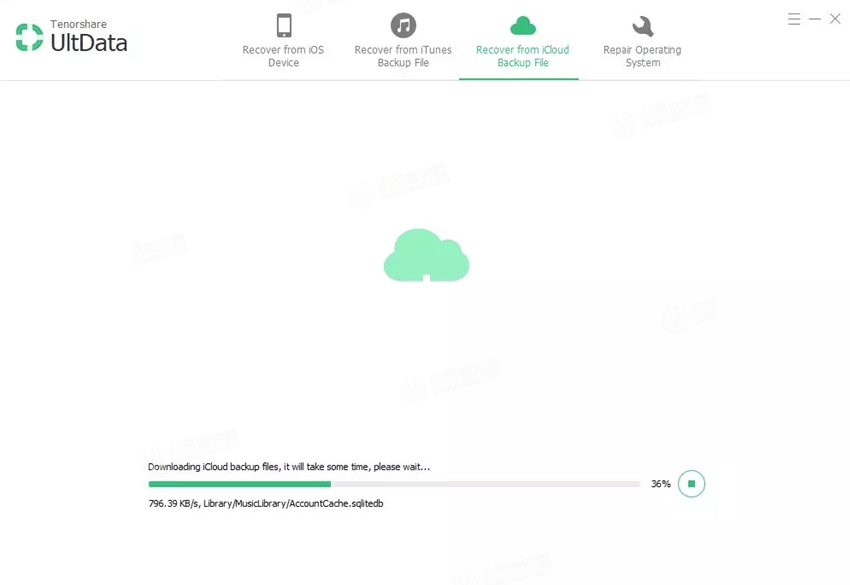
步骤5:从iCloud Backup预览详细数据
您在iCloud备份中的数据将显示预览和恢复的结果。单击左侧的类别可以展开详细项目。结果包含备份中的现有和已删除信息。您可以选择底部的“仅显示已删除”以仅显示已删除的文件。
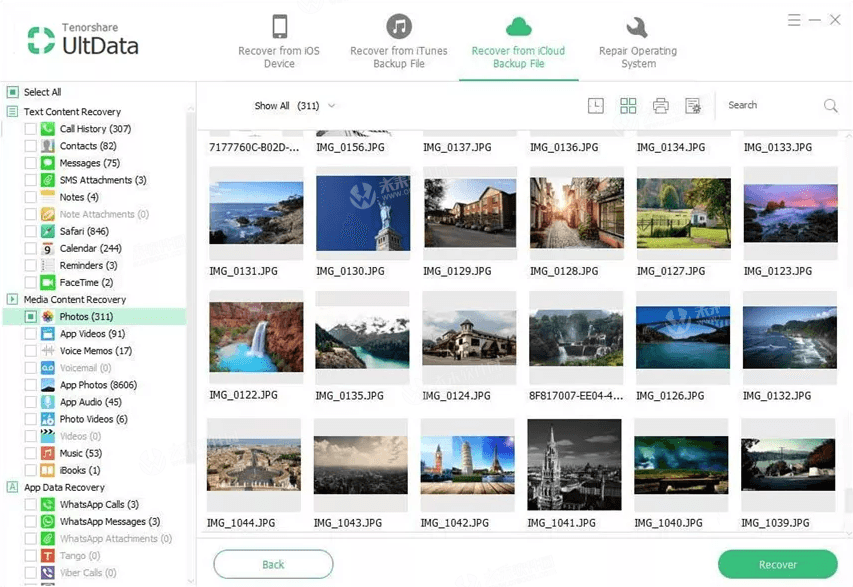
步骤6:为iCloud Data Recovery选择文件
选取要还原的项目,然后单击“恢复”按钮。您可以选择性地恢复所需的项目,而不是恢复所有文件。此外,您可以单击右上角的“输出设置”按钮以选择不同文件的格式。媒体内容(照片,视频和备忘录)将恢复为原始格式。
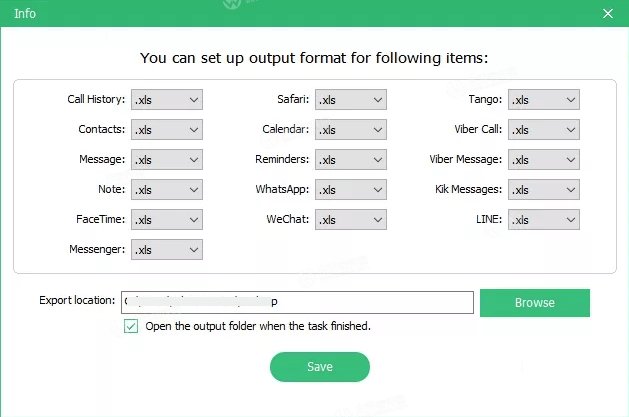
注意:对于联系人,消息和便笺,有两种恢复选项:恢复到设备和恢复到计算机。如果选择“恢复设备”,请使用USB线将iPhone,iPad或iPod连接到计算机。消息将作为iPhone消息应用程序中的新未读消息传输到您的设备,Notes和联系人也是如此。
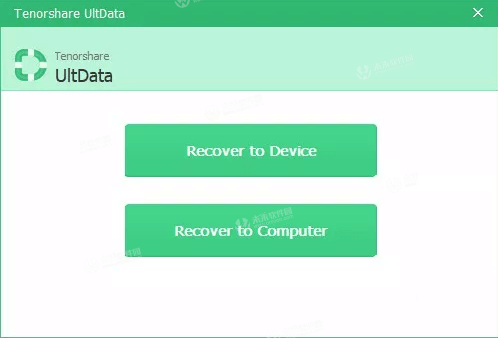
小编点评
以上就是关于“Tenorshare Ultdata for mac怎么从iCloud备份还原数据?Tenorshare